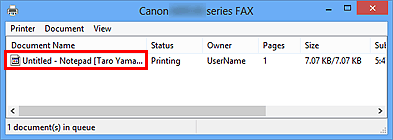Fax küldése (Faxillesztő)
A faxillesztő segítségével faxokat küldhet azokból az alkalmazásokból, amelyek támogatják a dokumentumnyomtatást.
 Megjegyzés
Megjegyzés
- Csak a fekete-fehér átvitel támogatott.
-
Győződjön meg arról, hogy a készülék bekapcsolt állapotban van.
-
Egy alkalmazás segítségével (pl. Jegyzettömb) nyissa meg a faxolni kívánt dokumentumot, majd kattintson a Nyomtatás parancsra. (A Nyomtatás... (Print...) parancs a Fájl (File) menüben található.)
-
Válassza a Nyomtatás (Print) párbeszédpanel Nyomtató kiválasztása (Select Printer) vagy Név (Name) területén a Canon XXX series FAX lehetőséget (ahol az „XXX” a modellt jelöli).
-
Kattintson a Nyomtatás (Print) vagy az OK gombra.
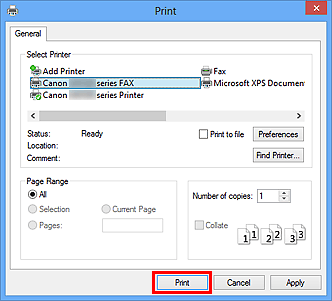
* A Jegyzettömb program Nyomtatás (Print) párbeszédpanele
 Megjegyzés
Megjegyzés- Kattintson a Nyomtatás (Print) párbeszédpanelen a Beállítások (Preferences) vagy Tulajdonságok (Properties) lehetőségre a faxillesztő Nyomtatási beállítások párbeszédpanelének megnyitásához, amelyen megadhatja a papírméretet és tájolást. A faxillesztő Nyomtatási beállítások párbeszédpanelének megnyitási módjáról „A faxillesztő beállítási képernyőjének megnyitása” című részben olvashat.
-
A Fax küldése (Send FAX) párbeszédpanel Címzett beállítása (Set Recipient) részén kattintson a Címjegyzék megjelenítése... (Display Address Book...) gombra.
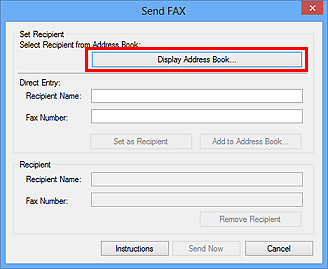
-
Válasszon ki egy címzettet a Címzett kiválasztása a Címjegyzékből (Select Recipient from Address Book) párbeszédpanel Címzett neve (Recipient Name) részén, majd kattintson a Beállítás címzettként (Set as Recipient) gombra.
A kiválasztott címzett megjelenik a Fax küldése (Send FAX) párbeszédpanel Címzett (Recipient) részén.
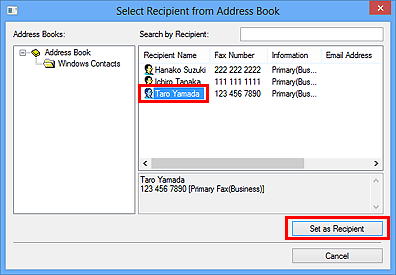
 Fontos
Fontos-
Nem adható meg címzett, ha egy címzett sincs bejegyezve a címjegyzékbe. Vegye fel a címzettet a címjegyzékbe, majd újból nyissa meg a címjegyzéket.
A címzettek címjegyzékbe történő bejegyzésével kapcsolatos részletekről a „Címjegyzék létrehozása (Faxillesztő)” című részben olvashat.
- Ha hibásan adja meg a címzett fax- vagy telefonszámát, vagy a regisztrált fax- vagy telefonszám hibásan van rögzítve, előfordulhat, hogy a készülék a faxot nem a várt címzettnek fogja küldeni. Amikor fontos faxot küld, a küldés előtt célszerű ellenőrizni a megadott információkat és a címzett állapotát.
 Megjegyzés
Megjegyzés-
A Címzett (Recipient) személyét megadhatja a Címzett neve (Recipient Name) és a Faxszám (Fax Number) beállítással is a Fax küldése (Send FAX) párbeszédpanel Közvetlen megadás (Direct Entry) lehetőségét használva, ha ezek után a Beállítás címzettként (Set as Recipient) elemre kattint.
- Az érvényes karakterekkel kapcsolatban lásd az „Általános megjegyzések (Faxillesztő)” című részt.
- Akkor is lehet faxot küldeni, ha csak a Faxszám (Fax Number) beállítás van megadva.
- A beírt címzettet felveheti a címjegyzékbe a Hozzáadás a Címjegyzékhez... (Add to Address Book...) gombra kattintva. A címzettek címjegyzékbe történő bejegyzésével kapcsolatos részletekről a „Címjegyzék létrehozása (Faxillesztő)” című részben olvashat.
-
Írja be szükség szerint a külső vonal számát a faxszám elé.
(Ha például a külső vonal száma „0”, a faxszám pedig „XXX-XXXX”, akkor a „0XXX-XXXX” számot kell megadni.)
-
-
Kattintson a Küldés most (Send Now) gombra.
Ha megjelenik egy megerősítő üzenet, kattintson az OK gombra.
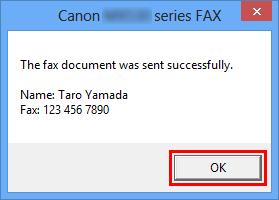
 Fontos
Fontos- Ha nem tud faxot küldeni például vonalhiba miatt, olvassa el „A faxküldéssel kapcsolatos problémák elhárítása (faxillesztő)” című fejezetet.
Az átvitel megszakítása
Ha a Küldés most (Send Now) gombra kattint a Fax küldése (Send FAX) párbeszédpanelen, a nyomtatóikon megjelenik a tálcán. Kattintson duplán az ikonra az átvitelre váró vagy küldésben lévő faxfeladatok listájának megjelenítéséhez.
Egy feladatra jobb gombbal kattintva, és a Mégse (Cancel) lehetőséget választva leáll az átvitel.